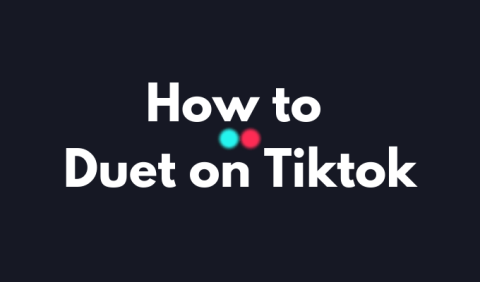Czy często trudno jest zlokalizować rozmowy z bliskimi przyjaciółmi lub ulubionymi osobami na Snapchacie ? Użyj funkcji „Przypnij” Snapchata, aby umieścić rozmowy indywidualne lub grupowe na górze ekranu czatu. Przypinanie ludzi na Snapchacie zmniejsza ryzyko utraty ważnych wiadomości lub snapów.
W tym samouczku dowiesz się, jak przypinać rozmowy i czaty grupowe na Snapchacie. Ponadto dowiesz się, jak odpinać przypięte rozmowy i zarządzać nimi w aplikacji Snapchat.

Jak przypiąć kogoś na Snapchacie
Przypinanie konwersacji Snapchat jest dostępne tylko dla użytkowników iOS — aplikacja Snapchat na urządzenia z Androidem nie ma funkcji „Przypnij rozmowę”. Oznacza to, że możesz przypinać osoby na Snapchacie tylko wtedy, gdy masz iPhone'a.
Snapchat może udostępnić tę funkcję użytkownikom Androida w przyszłości. Ale na razie przypinanie rozmów Snapchat jest ograniczone do użytkowników iPhone'a. Jeśli masz iPhone'a, wykonaj poniższe czynności, aby przypiąć rozmowy do kanału czatu Snapchata.
- Otwórz Snapchata i przesuń palcem w prawo na ekranie aparatu, aby otworzyć ekran czatu lub znajomych.
- Wybierz konwersację lub czat grupowy, który chcesz przypiąć.
- Stuknij imię i nazwisko znajomego lub zdjęcie profilowe , aby otworzyć jego profil.
- Stuknij ikonę menu w prawym górnym rogu strony profilu, a następnie stuknij Ustawienia czatu .
- Wybierz Przypnij konwersację w wyskakującym menu.

Możesz także uzyskać dostęp do ustawień rozmowy i przypiąć rozmowę bezpośrednio z ekranu czatu. Dotknij i przytrzymaj czat, który chcesz przypiąć, wybierz Ustawienia czatu i wybierz Przypnij rozmowę .

Wróć do ekranu czatu, a znajdziesz osobę lub rozmowę przypiętą u góry Twojego kanału informacyjnego. Obok konwersacji powinna być również widoczna ikona pinezki lub pinezki.

Przypinanie rozmów na Snapchacie jest czynnością prywatną . Snapchat nie wysyła powiadomień do osób ani grup przypiętych w aplikacji.
Dostosuj ikonę pinezki Snapchata
Snapchat umożliwia dostosowanie ikony lub identyfikatora przypiętych rozmów. Jeśli nie podoba Ci się domyślna ikona pinezki/szpilki, możesz w każdej chwili przełączyć się na inny emoji .
- Otwórz swój profil Snapchata i dotknij ikony koła zębatego w prawym górnym rogu.
- Przewiń do sekcji „Usługi dodatkowe” i kliknij Zarządzaj .

- Wybierz emotikony znajomych .
- Stuknij Przypiętą rozmowę .
- Przejrzyj listę i wybierz preferowany emoji.

Nowo wybrane emotikony pojawią się obok wszystkich przypiętych rozmów w kanale czatu.

Możesz zmieniać emotikony dla przypiętych rozmów tyle razy, ile chcesz. Nie możesz jednak używać różnych emotikonów dla każdej przypiętej rozmowy. Wszystkie przypięte rozmowy będą miały ten sam emotikon lub identyfikator.
Ile osób możesz przypiąć na Snapchacie?
W tej chwili użytkownicy Snapchata mogą przypiąć tylko trzy osoby lub rozmowy na górze kanału czatu. Kiedy osiągniesz limit i spróbujesz przypiąć (czwartą) rozmowę, Snapchat wyświetli komunikat o błędzie „Nie można przypiąć rozmowy”. Odepnij jeden z przypiętych czatów i spróbuj ponownie przypiąć tę osobę.

Jak odpiąć kogoś na Snapchacie
Odpinanie konwersacji u góry kanału czatu jest łatwe. Dotknij i przytrzymaj przypiętą rozmowę, wybierz Ustawienia czatu i dotknij Odepnij rozmowę .

Snapchat odepnie osobę i przeniesie rozmowę z nią w dół listy czatu.
Użyj Pina
Przypinanie rozmów to powszechna funkcja wielu aplikacji społecznościowych i komunikatorów internetowych. WhatsApp, iMessage, Twitter, Telegram i iMessage pozwalają użytkownikom przypiąć odpowiednio do trzech, dziewięciu, sześciu i pięciu czatów. Jednak tylko Snapchat obsługuje dostosowywanie ikony pinezki.
Jeśli masz problemy z przypinaniem konwersacji Snapchata, zamknij i ponownie otwórz aplikację, a następnie spróbuj ponownie. Aktualizacja Snapchata w App Store może również naprawić błędy wpływające na funkcję Pin.
Jak dostosować ikonę pinezki Snapchata
Podobnie jak większość emoji w aplikacji Snapchat, możesz także w pełni dostosować ikonę, emotikon lub emoji używany do oznaczania przypiętej osoby lub rozmowy.
-
Otwórz swój profil w aplikacji Snapchat i dotknij Ustawienia (ikona koła zębatego) w prawym górnym rogu.
-
Przewiń w dół i dotknij Zarządzaj .
-
Kliknij Emotikony znajomych .
-
Kliknij Przypiętą rozmowę .
-
Kliknij emoji, którym chcesz zastąpić domyślną ikonę pinezki. Jeśli zostanie odpowiednio wybrany, wokół niego powinna pojawić się subtelna szara ramka.
Zmiana zostanie natychmiast wprowadzona w życie. Nie musisz klikać Zapisz ani potwierdzać zmian.
-
Stukaj strzałkę Wstecz w lewym górnym rogu, aż menu Ustawienia zostaną całkowicie zamknięte.
-
Powinieneś teraz zobaczyć swoją nową przypiętą ikonę w akcji w aplikacji.